怎么更换Win8.1系统锁屏界面。 更换Win8.1系统锁屏界面的方法。
时间:2017-07-04 来源:互联网 浏览量:
今天给大家带来怎么更换Win8.1系统锁屏界面。,更换Win8.1系统锁屏界面的方法。,让您轻松解决问题。
一般电脑的桌面背景、开始菜单,还是桌面图标都是可以更换的,很多用户都比较喜欢自定义自己的界面图案,但升级了Win8.1系统后,由于对于新系统的陌生,很多平时的个性化设置都不知道怎么来设置了,下面我们就来看下如何更换Win8.1系统的锁屏界面图案。
更换Win8.1锁屏背景的方法:
1.下载第三方软件Lock Screen Customizer,需要注意,只有NET Framework 4.0以上版本才能实现安装。

2.打开Lock Screen Customizer软件之后可以看到这款软件中有很多的锁屏美化功能,其实很多朋友也使用这款软件来实现桌面背景图案的更换。
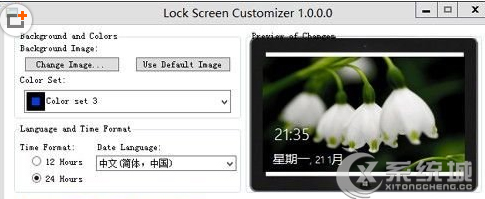
3.先在众多的锁屏背景中找到自己喜欢的,然后选中,之后在右侧就会出现预览的窗口了,我们这里看到的语言是可以重新设置的,不过这仅仅是设置锁屏本身的语言,与系统的语言是无关的。
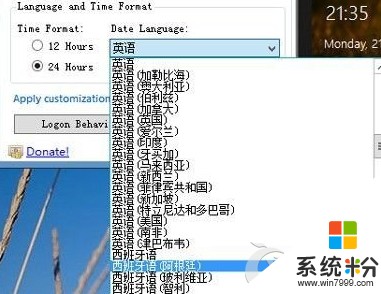
更换Win8.1系统下的锁屏界面需要借助到第三方软件才可以实现,但也是很方便的,只要一个软件,就可以设置丰富多彩的锁屏背景了。
以上就是怎么更换Win8.1系统锁屏界面。,更换Win8.1系统锁屏界面的方法。教程,希望本文中能帮您解决问题。
我要分享:
相关教程
- ·win8怎样更改锁屏界面图片 win8更改锁屏界面图片的方法
- ·win8.1 ghost系统怎样同步锁屏界面图片 win8.1 ghost系统同步锁屏界面图片的方法
- ·ghost win8系统锁屏界面怎样显示详细的应用信息 ghost win8系统锁屏界面显示详细的应用信息的方法
- ·win8怎么更换锁屏壁纸|win8锁屏壁纸更改方法
- ·windows8.1界面画面如何更改|windows8.1界面更改的方法
- ·如何在win8 64位纯净版锁屏界面上显示详细的应用信息。 在win8 64位纯净版锁屏界面上显示详细的应用信息的方法。
- ·win8系统无法打开IE浏览器怎么办|win8系统IE浏览器无法正常打开的处理方法
- ·win8系统如何截取弹出式菜单
- ·win8.1系统处理开机时闪一下才能进入桌面的方法
- ·Win8.1天气无法加载怎么办?
Win8系统教程推荐
- 1 找回win8纯净版系统语言栏的操作方法有哪些 如何找回win8纯净版系统语言栏的操作
- 2 Win8.1正式版怎样自动导出iPhone照片和视频 Win8.1正式版自动导出iPhone照片和视频的方法有哪些
- 3 win8电脑家庭组提示无法正常退出怎么解决? win8电脑家庭组提示无法正常退出怎么处理?
- 4win8系统宽带怎样设置自动联网? win8系统宽带设置自动联网的方法有哪些?
- 5ghost Win8怎样设置开机自动联网 ghost Win8设置开机自动联网的方法有哪些
- 6ghost win8系统语言栏不见如何找回 ghost win8系统语言栏不见找回的方法有哪些
- 7win8重命名输入法不能正常切换的解决办法有哪些 win8重命名输入法不能正常切换该如何解决
- 8Win8分屏显示功能使用的方法有哪些 Win8分屏显示功能如何使用
- 9怎样让win8电脑兼容之前的软件? 让win8电脑兼容之前的软件的方法有哪些?
- 10怎样解决ghost win8频繁重启的烦恼 解决ghost win8频繁重启的烦恼的方法
Win8系统热门教程
- 1 Win8.1系统玩游戏弹出powerpnt.exe系统错误的解决方法Win8.1系统玩游戏弹出powerpnt.exe系统错误如何解决
- 2 w8电脑桌面图标乱码怎么回事|w8桌面图标乱码修复方法
- 3 如何用win8.1 2014 update磁盘空间 用win8.1 2014 update磁盘空间方法有哪些
- 4win8盗版系统无法连网怎么办,win8盗版系统连不上网的解决方法
- 5win8NBA2K17声音很小怎么修复【图文】
- 6win8正版怎么看|win8如何看是不是盗版
- 7怎么彻底关闭Win8.1同步文件功能 彻底关闭Win8.1同步文件功能的方法
- 8如何处理Win8锁屏壁纸无法正常显示的问题 Win8无法正常显示壁纸怎么办
- 9怎样在Win8系统下创建虚拟VHD文件 在Win8系统下创建虚拟VHD文件的方法有哪些
- 10Win10系统开始菜单怎么改成Win8.1 开始屏幕样式 Win10系统开始菜单如何改成Win8.1 开始屏幕样式
